
发布时间:2021-08-19 09: 35: 26
IDM作为一款优秀的下载软件,不仅能够添加下载文件的命令,同时还能自动捕捉文件的下载链接。今天,我就带大家来了解一下,如何在IDM中设置这项功能。
软件版本及系统:Internet Download Manager v6.38;Windows10系统
在IDM的软件界面中,点击下载菜单栏底部的选项命令。
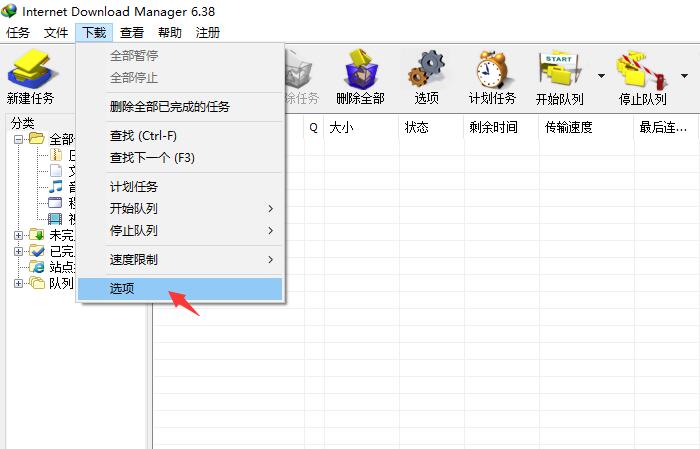
随后,会弹出IDM的配置窗口。我们在常规界面中,将监视内核浏览器的点击事件和使用高级浏览器集成这两项打上勾。
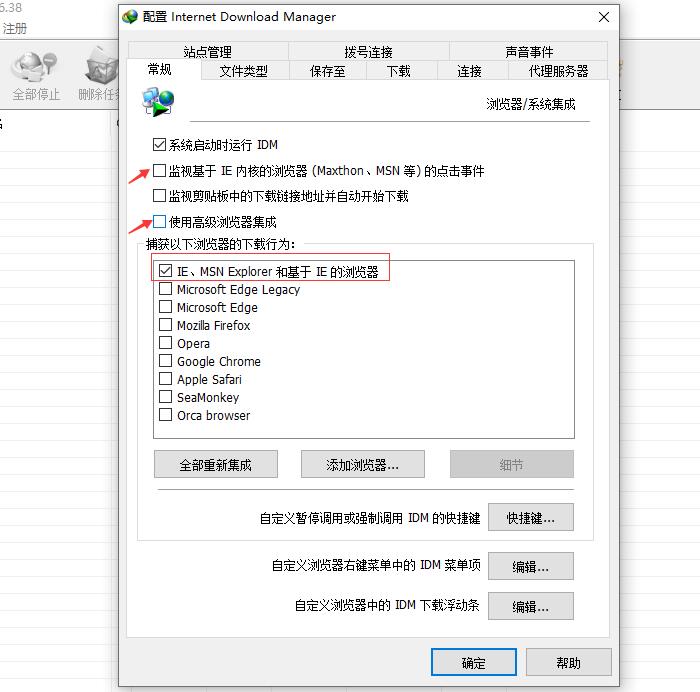
点击下方的添加浏览器,在文件夹中找到对应浏览器的安装位置。
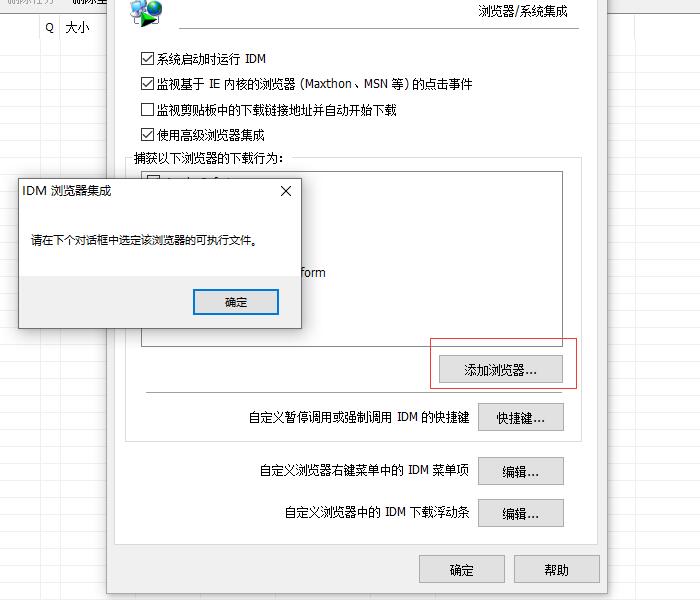
这里,我们找到IE浏览器,将其添加到IDM中。
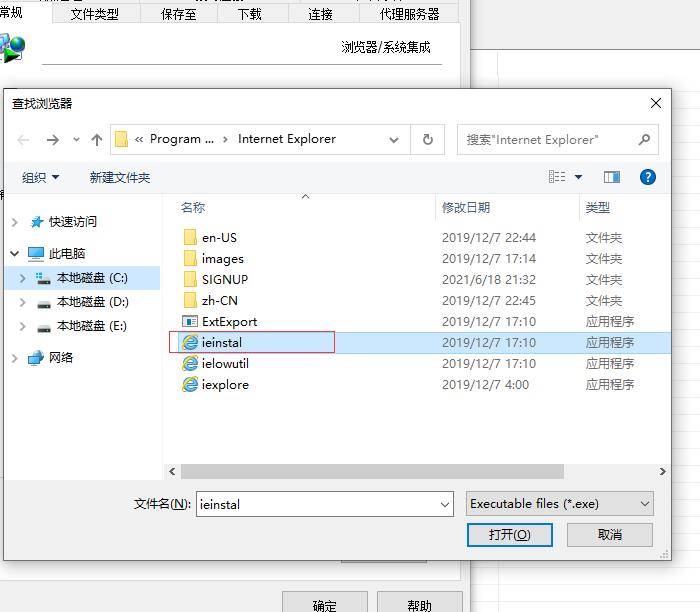
返回配置窗口,在下方的方框中可以找到我们刚刚添加的IE浏览器。
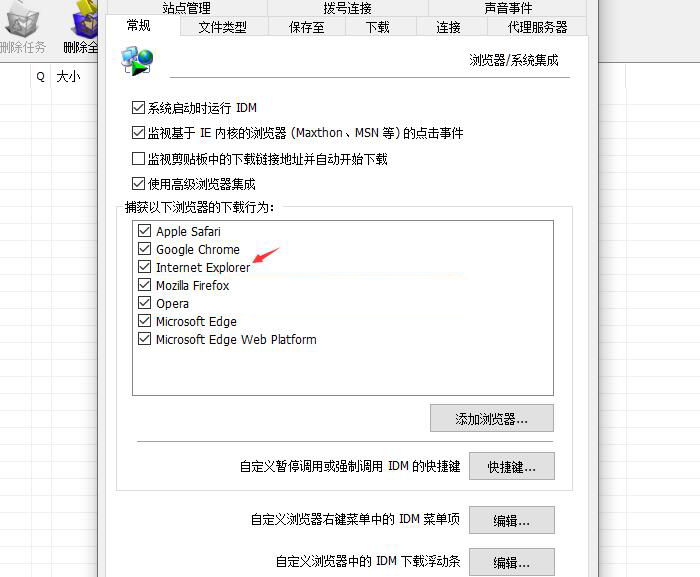
随后,打开IE浏览器。这里我们搜索微信,点击如图所示的立即下载,就会弹出IDM的下载窗口了。
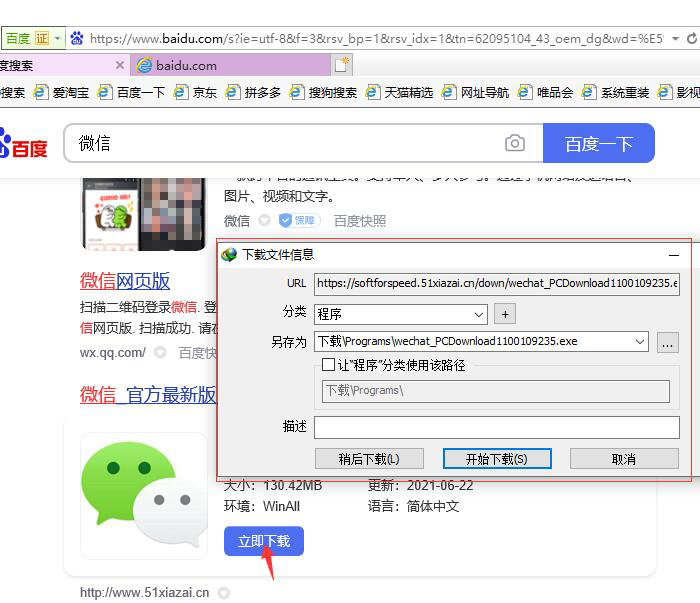
我们可以选择立即开始下载或是稍后下载;选择稍后下载,微信的下载命令就会出现在IDM的任务队列中,通过鼠标双击就可以激活下载任务了。
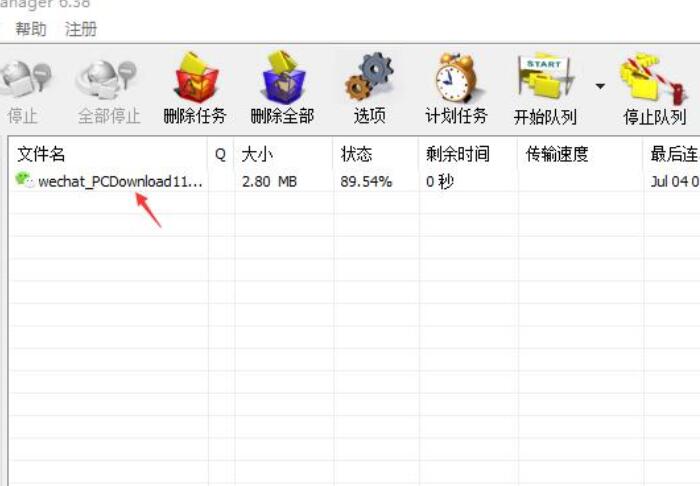
如果我们想要暂时停止调用IDM的自动下载,可以在IDM的配置窗口,点击快捷键,选中暂停调用IDM的命令,并勾选对应的按键,这里我选择Alt键。
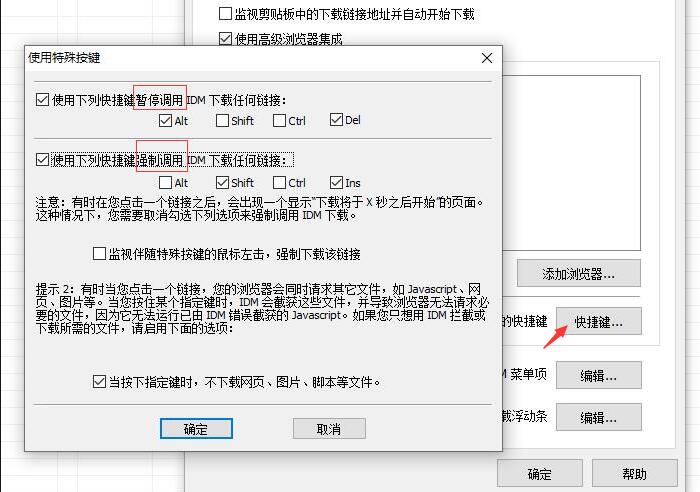
返回微信的下载页面,我们按住Alt键,然后再点击立即下载,就不会弹出IDM的下载窗口了,而是弹出底部IE浏览器自带的下载工具。
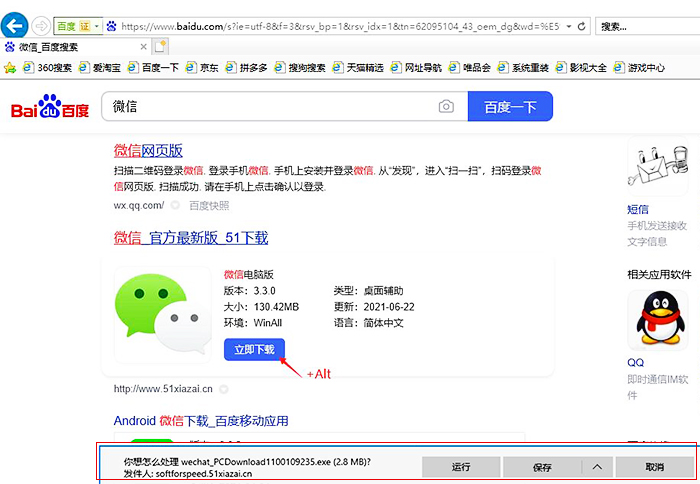
如果我们要长时间关闭IDM自动捕捉文件下载链接的命令,可以返回配置IDM的窗口,取消选中高级浏览器集成的命令。
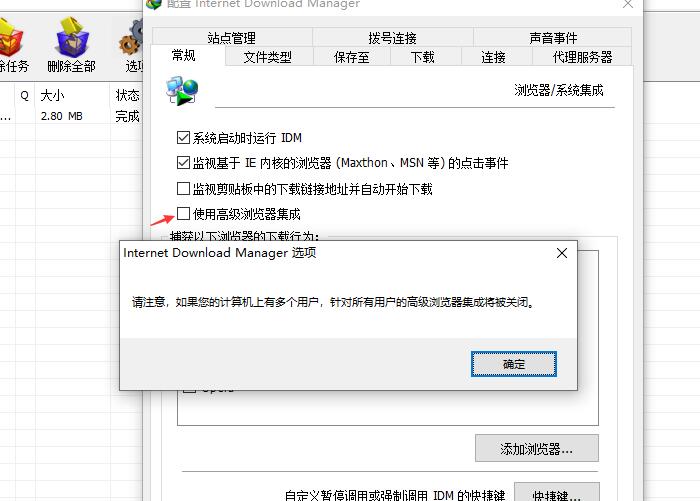
以上,就是在IDM中设置捕捉文件下载链接的方法了。使用高级浏览器集成工具,IDM能够快速识别出你想要下载的文件,自动生成下载任务;如果想要更换下载方式,只需要按住特定的快捷键就可以了,方便自由。大家也快来安装IDM试试吧!
作者:吴朗
展开阅读全文
︾